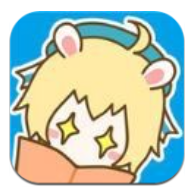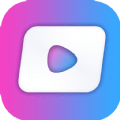美图秀秀如何批量修图?手机美图秀秀批量处理图片方法
在数字时代,照片成为了我们记录生活、分享美好瞬间的重要方式。然而,拍摄的照片往往需要经过一定的编辑才能达到最佳效果。对于喜欢拍照的朋友来说,手机上的美图秀秀软件无疑是一个非常方便的选择。它不仅提供了丰富的编辑功能,还支持批量处理图片,极大地提高了工作效率。那么,如何使用美图秀秀进行批量修图呢?本文将为你详细解答。
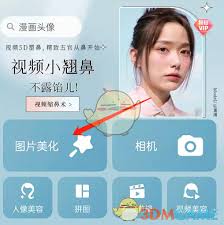
准备工作
在开始批量修图之前,你需要准备以下几点:
1. 安装美图秀秀:首先确保你的手机上已经安装了最新版本的美图秀秀。
2. 收集图片:将需要编辑的图片放在一个文件夹内,以便于后续操作。
3. 选择图片:打开美图秀秀应用,从相册中选择你想要批量处理的图片。
批量修图步骤详解
美图秀秀的批量修图功能非常强大且易于操作,具体步骤如下:
1. 导入图片:进入美图秀秀后,点击底部菜单栏中的“更多”选项,找到并点击“批量处理”功能。
2. 添加图片:在弹出的界面中,你可以通过点击右下角的“+”按钮来添加需要处理的图片。此时,可以选择单张添加或直接选择整个文件夹内的所有图片。
3. 选择编辑模板:完成图片导入后,你会看到所有待处理的照片缩略图。接下来,你可以为这些图片选择一个统一的编辑模板,如美白、瘦脸、滤镜等。美图秀秀提供了多种预设模板供用户选择。
4. 调整参数:选择好模板之后,可以根据个人喜好对各项参数进行微调,比如亮度、对比度、饱和度等。
5. 预览与保存:调整完毕后,点击屏幕下方的“预览”按钮,可以查看最终效果。确认无误后,点击“保存”即可将所有图片一次性保存到手机相册中。
注意事项
- 在批量处理过程中,尽量保持所有图片的编辑参数一致,以保证视觉效果的一致性。
- 如果有特殊需求,也可以单独针对某几张图片进行细节调整。
- 美图秀秀支持多种格式的图片,但在使用前最好检查一下是否兼容。
结语
掌握美图秀秀的批量修图技巧后,无论是日常生活中的照片整理,还是专业领域的图片编辑工作都将变得更加轻松高效。希望上述内容能够帮助大家更好地利用这一工具,享受美好的创作过程。